Công nghệ phát triển đem lại nhiều lợi ích trên nhiều lĩnh vực. Đặc biệt khi covid 19 bùng phát thì việc họp hoặc học tập online trở nên cần thiết hơn bao giờ hết. Đó cũng là thời điểm những ứng dụng họp online mau chóng ra đời. Trong đó không thể không kể đến Google Meet. Cho đến nay thì ứng dụng vẫn đang là ứng dụng được ưa chuộng để thực hiện những cuộc họp online ngay tại nhà. Cùng Zenda tìm hiểu thêm về ứng dụng này và tải ngay ứng dụng về máy tính, điện thoại nhé.
Tổng quan về Google Meet
Google Meet là tên gọi một dịch vụ liên lạc bằng video do Google phát triển. Từ khoảng tháng 10 năm 2019, Google đã lên kế hoạch ngừng hoạt động ứng dụng Google Hangouts. Do đó Google Meet là một trong hai ứng dụng thay thế cho Google Hangouts bên cạnh Google Chat.
Ứng dụng này cho phép người dùng học hoặc họp trực tuyến qua mạng trên nền tảng web được tích hợp trong G-suite của Google. Đây là ứng dụng hoàn toàn miễn phí của Google. Nó được ra đời nhằm hỗ trợ các buổi học/ họp trực tuyến qua mạng với số lượng người tham gia lớn. Lượng người tham gia cùng một cuộc họp có thể lên tới tối đa 100 người.

Google Meet
Ưu điểm của Google Meet
- Ứng dụng này cho phép bạn có cơ hội tạo cuộc họp với 100 người tham gia. Hoặc người tham gia lên đến 250 người. Điều này sẽ tùy thuộc vào phiên bản Google Workspace bạn có.
- Bạn không phải bận tâm về các quảng cáo trong quá trình phát triển các cuộc họp của bạn. Bởi khi dùng Google Meet sẽ không có bất kỳ quảng cáo nào.
- Người dùng hoàn toàn có thể truy cập vào Google Jamboard và Lịch Google.
- Khi thực hiện cuộc gọi bạn có thể chia sẻ màn hình của bạn. Như chia sẻ tài liệu, bản trình bày PowerPoint, bảng tính, PDF, video hay ảnh. Google cũng cung cấp cho bạn tùy chọn chia sẻ màn hình từ trình duyệt của bạn.
- Ứng dụng có giao diện trực quan rất dễ sử dụng, kể cả cho người mới.
- Google Meet vẫn cập nhật liên tục và tự động.
- Ứng dụng lưu trữ các cuộc gọi trong Drive của bạn khi bạn record lại cuộc gọi.
- Các cuộc họp có thể bật phụ đề do đó nó sẽ làm phong phú các cuộc họp của bạn hơn.
Những tính năng của Google Meet
- Người dùng thể tham gia bằng nhiều thiết bị khác nhau. Như truy cập lên website hoặc tải ứng dụng Google Meet về điện thoại để tiện sử dụng.
- Miễn phí khi chia sẻ video, tài liệu… với giới hạn số lượng người tham gia dưới 100 thành viên. Các phiên bản mất phí như G- Suite Business là 150 và G- Suite Enterprise là 250 thành viên.
- Với phiên bản trả phí G- Suite Enterprise thì nội dung cuộc họp sẽ được bảo mật bằng mật khẩu dành cho người dùng.
- Ứng dụng Google Meet có tích hợp chức năng Calendar để lên lịch trực tuyến cho cuộc họp dễ dàng.
- Có nhiều tính năng nổi bật khi sử dụng ứng dụng. Điển hình chia sẻ màn hình để thuyết trình cho tất cả những người dùng khác trong cuộc họp..
- Đối với người dùng sử dụng phiên bản miễn phí thì bị hạn chế cuộc họp dưới 100 người. Bắt đầu từ tháng 9 năm 2020, thời hạn sử dụng sẽ được giới hạn trong vòng chỉ 60 phút.

Ứng dụng Google Meet
Một số lưu ý khi sử dụng ứng dụng
- Tất cả người sử dụng Google Meet cần phải có tài khoản Google để đăng nhập vào cuộc họp.
- Người dùng có quyền tự thiết lập cũng như chủ trì một cuộc họp trực tuyến hoặc một buổi học trực tuyến.
- Nếu bạn sử dụng thiết bị máy tính để tham gia cuộc họp, nên sử dụng trình duyệt Google Chrome. Bởi vì đây là trình duyệt hỗ trợ Google Meet hoạt động tốt nhất.
- Google Meet hiện tại có hỗ trợ các truy cập trên các thiết bị smartphone. Có cả trên nền tảng iOS hay Android vì thế cách tham gia Google Meet trên điện thoại cũng rất đơn giản.
- Google Meet rất dễ sử dụng, hơn nữa đây là ứng dụng hoàn toàn miễn phí.
Hướng dẫn tải Google Meet
Cho IOS
Bước 1: Mở App Store đã được cài đặt sẵn trên điện thoại của bạn. Sau đó tìm kiếm Google Meet
Hoặc bạn có thể truy cập đường dẫn dưới để tiến hành tải ứng dụng nhanh nhất:
https://apps.apple.com/us/app/google-meet/id1013231476?l=vi
Bước 2: Bấm “Nhận” để thiết bị tải về ứng dụng. Tại đây hệ thống có thể yêu cầu bạn nhập mật khẩu, vân tay hoặc Face ID tùy máy của bạn
Bước 3: Bấm “Tải về” để tiến hành tải Google Meet về điện thoại di động của bạn.
Bước 4: Bấm “Mở” để bắt đầu sử dụng ứng dụng thôi nào.
Cho Android
Bước 1: Mở CH Play có sẵn trên điện thoại của bạn. Sau đó tìm kiếm Google Meet
Hoặc bạn có thể truy cập đường dẫn dưới để tiến hành tải ứng dụng nhanh nhất:
https://play.google.com/store/apps/details?id=com.google.android.apps.meetings&hl=vi&gl=US
Bước 2: Bấm “Tải về” để tải về ứng dụng Google Meet. Tại đây hệ thống có thể yêu cầu bạn nhập lại mật khẩu (hoặc không) tùy máy.
Bước 3: Sẽ mất vài phút để hoàn tất quá trình tải ứng dụng này về điện thoại của bạn
Bước 4: Bấm “Mở” để bắt đầu các cuộc họp với Google!

Google Meet cho Android
Khoảng cách không còn xa khi có Google Meet. Đừng bỏ lỡ ứng dụng tuyệt vời này cho những cuộc họp đơn giản tại nhà bạn nhé!


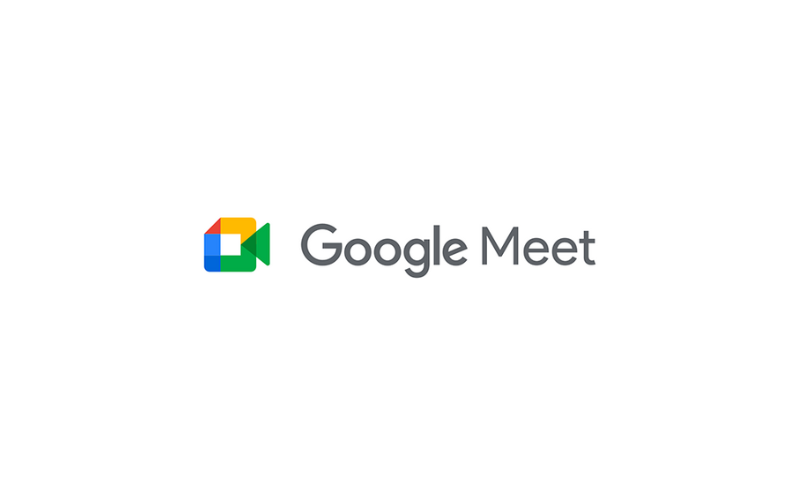
Bài viết liên quan
News Phần Mềm Khác
Hiren’s BootCD 15.2 là ứng dụng gì?
Chắc có lẽ cụm từ Hiren’s BootCD 15.2 khá xa lạ với nhiều người, đây [...]
News Phần Mềm Khác
Edraw Mind Map ứng dụng vẽ sơ đồ tư duy hoàn hảo
Bạn là người không giỏi sử dụng các phần mềm thiết kế chuyên nghiệp như [...]
Phần Mềm Khác
Driver Easy pro là phần mềm gì?
Driver Easy pro là phần mềm gì? Đây là phần mềm hỗ trợ các bạn [...]
Phần Mềm Khác
iTools 4 ứng dụng chuyển đổi dữ liệu hoàn hảo
Bạn cảm thấy mệt mỏi, đau đầu vì phải tốn quá nhiều thời và công [...]
Đồ Họa News
Corel X8 có gì nổi bật?
Corel X8 có gì mới mà khiến nhiều bạn trẻ lùng sục đến vây? Bản [...]
Phần Mềm Khác
Guitar pro- ứng dụng mô phỏng âm thanh hàng đầu
Bạn tò mò không biết ứng dụng Guitar pro là ứng dụng như thế nào? [...]
Phần Mềm Khác
Adobe Acrobat Pro DC là ứng dụng gì?
Bạn đang tìm kiếm một phần mềm để tạo và quản lý các tài liệu [...]
Phần Mềm Khác
Telegram 4.0 (34 bit) sử dụng có khó hay không?
Telegram 4.0 (34 bit) là ứng dụng nhắn tin và gọi điện mà người dùng [...]